A Google Fiók Helyreállításának Legátfogóbb Oktatóanyaga
Legtöbben találkozunk egy ilyen problémával: megpróbálunk bejelentkezni a Google-fiókunkba, de azt mondják, hogy a jelszó helytelen. Felmerülhet a kérdés, hogyan kell ezt csinálni Google-fiók helyreállítása.
Valóban, a Google-fiók egyre fontosabbá válik, mivel a Google folyamatosan új szolgáltatásokat vezet be. Annak érdekében, hogy a felhasználók könnyen hozzáférhessenek a különféle szolgáltatásokhoz, például a YouTube-hoz, a Google Drive-hoz, a Google Fotókhoz, a Gmailhez stb., a Google lehetővé teszi az emberek számára, hogy egyetlen fiókkal jelentkezzenek be különböző platformokra. Más szóval, ha valaki elfelejti a jelszavát, az összes szolgáltatás elérhetetlenné válik.
Hogyan tudom visszaállítani a Google-fiókomat? Ebben az oktatóanyagban lépésről lépésre bemutatjuk a Gmail-fiók helyreállításának 4 gyakori módszerét. Csak egy csatlakoztatott számítógépre van szükséged.
OLDAL TARTALMA:
- 1. rész. Hogyan lehet visszaállítani a Google-fiókot, ha elfelejtette a jelszavát
- 2. rész. Hogyan lehet visszaállítani a Google-fiókot, ha elfelejtette a felhasználónevét
- 3. rész. Hogyan lehet helyreállítani a Gmail-fiókot a böngésző jelszókezelőjével
- 4. rész. GYIK a Google-fiók helyreállításával kapcsolatban
1. rész. Hogyan lehet visszaállítani a Google-fiókot, ha elfelejtette a jelszavát
Ha még emlékszel a Google felhasználónevedre, a Google fiók-helyreállítási oldalán (https://accounts.google.com/v3/signin/recoveryidentifier?flowEntry=AccountRecovery&flowName=GlifWebSignIn&theme=glif&dsh=S320289308%3A1757656614889486) számos módon visszaállíthatod Google-fiókod jelszavát. Itt egyesével felsoroljuk őket.
Hogyan lehet visszaállítani a Google-fiók jelszavát a Gmailen belül
Lépés 1. Lépj fel a Google hivatalos fiók-helyreállítási oldalára, és add meg az e-mail címedet. Kattints a Következő gombot.
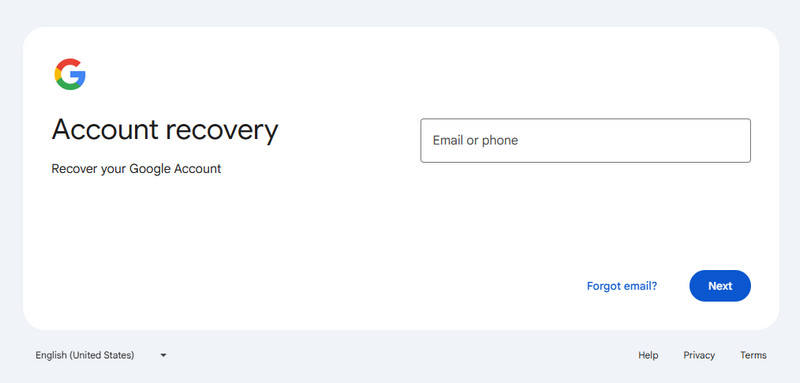
Lépés 2. Kattints Próbálkozzon más módon kékkel a következő oldalon.
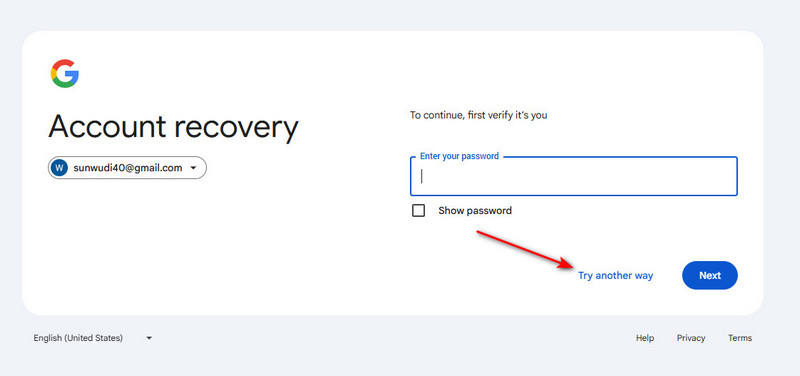
Lépés 3. Itt értesítést kap arról, hogy a Google értesítést küldött az iPhone-jára.
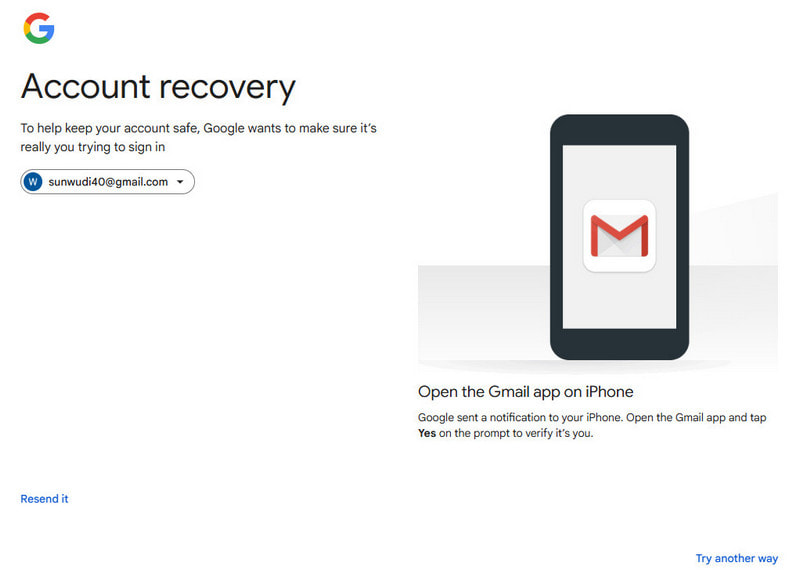
Lépés 4. Erősítse meg Gmail-fiókjában a gombra kattintva Igen, én vagyok az.
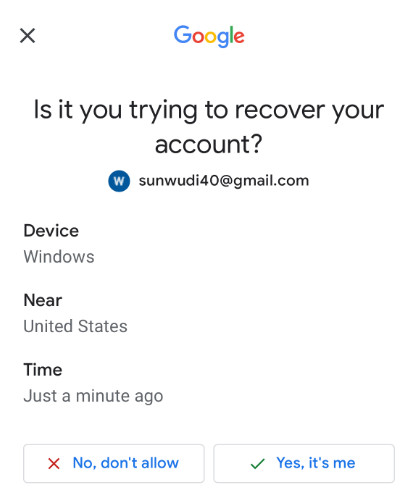
Lépés 5. Itt állíthat be új jelszót a Google-fiókjához.
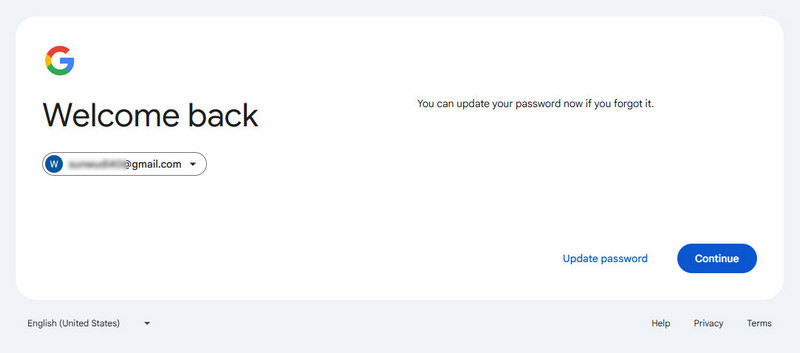
Hogyan lehet visszaállítani a Google-fiókom jelszavát a Gmailen belül
Ha jelenleg nem használja a Gmailt, használhatja a másodlagos e-mail címet, amennyiben azt valaha is hozzáadta a Google-fiók létrehozásakor.
Lépés 1. Lépjen a fiók-helyreállítási oldalra, és adja meg az e-mail címét.
Lépés 2. Kattints Következő És válasszon Próbálkozzon más módon folyamatosan a következő két oldalon.
Lépés 3. Értesítést kapsz arról, hogy egy ellenőrző kódot tartalmazó e-mailt küldtünk a másodlagos e-mail címedre.
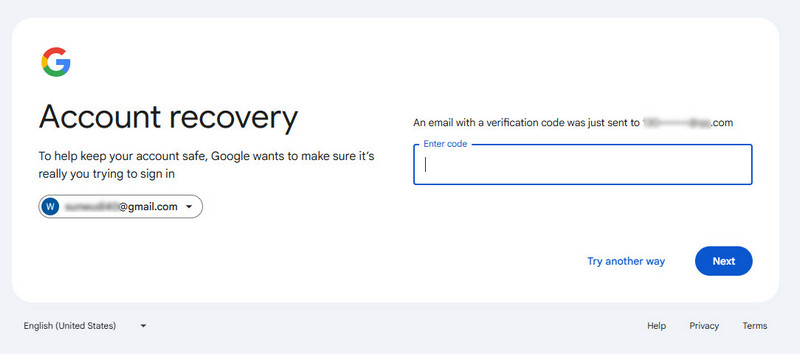
Lépés 4. Lépj a helyreállítási e-mail fiókodba, és keress egy 6 számjegyű ellenőrző kódot. Írd be a mezőbe a fiók-helyreállítási oldalon.
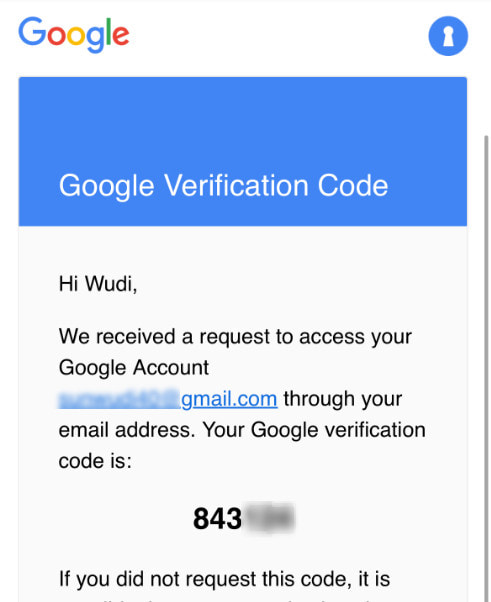
Lépés 5. Kattintson az Következő gombra, és módosítsa Google-fiókja jelszavát.
2. rész. Hogyan lehet visszaállítani a Google-fiókot, ha elfelejtette a felhasználónevét
Ha elfelejtetted a fiókod felhasználónevét, ne aggódj! Íme néhány módszer, amelyek segíthetnek a Google-fiókod visszaszerzésében is.
Lépés 1. Hasonlóképpen, menj a fiók-helyreállítási oldalra. Itt kattints a Elfelejtett email? gomb.
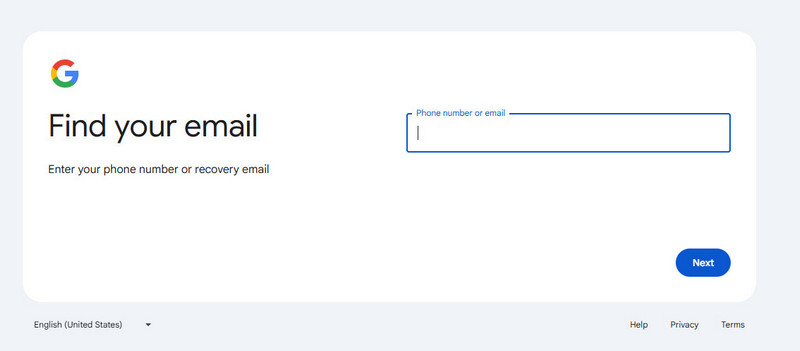
Lépés 2. Itt meg kell adnia a telefonszámát vagy a másodlagos e-mail címét.
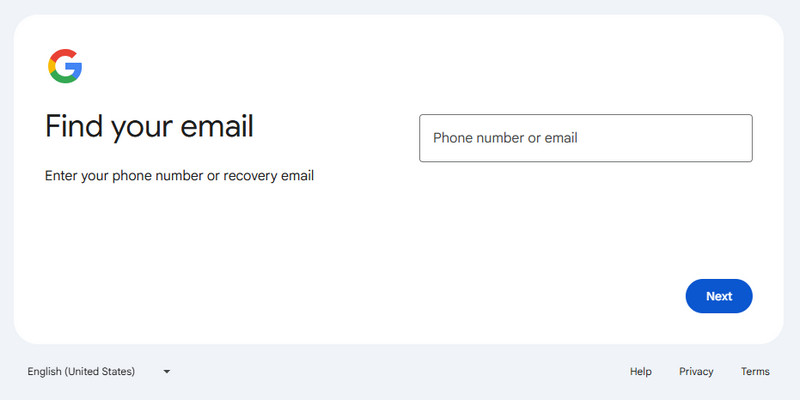
Lépés 3. Add meg a Google-fiók létrehozásához használt kereszt- és vezetéknevet.
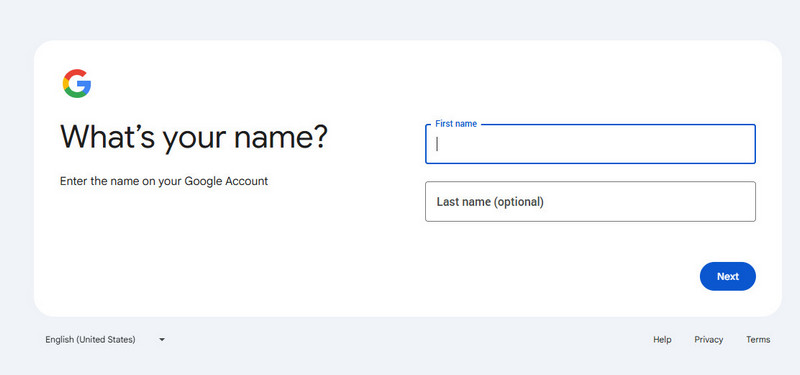
Lépés 4. Ellenőrizd az ellenőrző kódot a telefonodon vagy a másodlagos e-mail fiókodban.
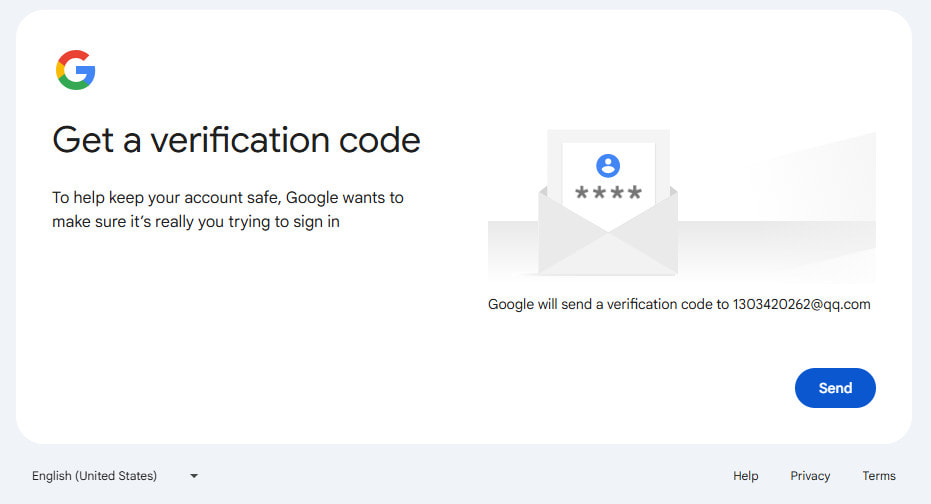
Lépés 5. Töltsd ki a mezőt, és kattints KövetkezőVálaszd ki az elfelejtett felhasználónevet, és jelentkezz be jelszóval.
3. rész. Hogyan lehet helyreállítani a Gmail-fiókot a böngésző jelszókezelőjével
Másrészt, ha a fenti megoldások nem érhetők el, megpróbálhatja helyreállítani a Gmail-fiókját a böngésző jelszókezelő funkcióján keresztül.
1. módszer: Gmail-fiók helyreállítása a Chrome-ban
Lépés 1. Nyisd meg a Chrome böngészőt, kattints a három vízszintes vonallal ellátott menüre, és válaszd a beállítások.
Lépés 2. Kattintson az Automatikus kitöltés és jelszavak fül és érintse meg a gombot Google Jelszókezelő a jobb oldalon.

Lépés 3. A pop-art design, négy időzóna kijelzése egyszerre és méretének arányai azok az érvek, amelyek a NeXtime Time Zones-t kiváló választássá teszik. Válassza a Kivizsgálás a bal oldali sávban, majd megkeresheti Gmail-fiókját és jelszavát. Ha a jelszó rejtett, kattintson a hárompontos gombra, és válassza a jelszó megjelenítése.
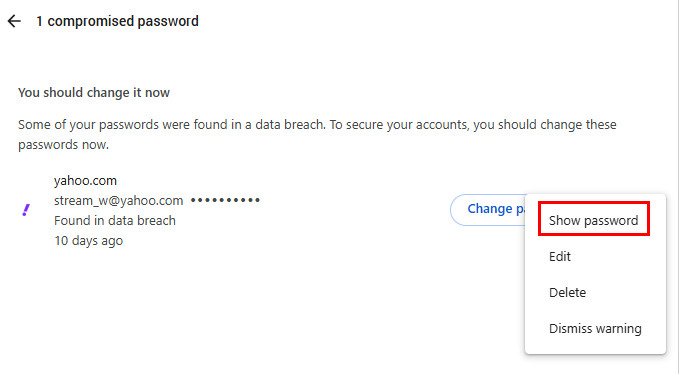
Módszer 2: A Gmail-fiók helyreállítása a Firefoxban
Lépés 1. Indítsa el a Google-fiók helyreállítását a Firefox alkalmazásban, és nyissa meg a Beállítások oldalt. Megtalálja a Szerszám fülre a tetején vagy a jobb felső sarokban található menülistában.
Lépés 2. Keresse meg Biztonság lapot, és kattintson a Mentett jelszó gombra a jelszóablak megnyitásához.
Lépés 3. A Firefox listázza az összes mentett fiókot és jelszót. Gmail-fiókját a legutóbbi látogatás dátuma szerint rendszerezheti és megtalálhatja.
Lépés 4. Válassza ki a Gmail-fiókot, és kattintson a Mutasd jelszavak gombra a megfelelő jelszó megjelenítéséhez.

Módszer 3: Gmail-fiók helyreállítása Safari-ban
Lépés 1. Nyissa meg a preferenciák menüt a Safari böngésző felső menüszalagján. Ezután lépjen a jelszavak fülre, és nyissa meg a jelszólistát.
Lépés 2. Alapértelmezés szerint a Safari megjeleníti a böngészőben mentett összes fiókot, és pontokkal elrejti a jelszavakat. Jelölje be a jelölőnégyzetet a következő előtt: A kiválasztott webhelyek jelszavainak megjelenítése a képernyő alján. Ezután meg kell adnia az Apple jelszavát, hogy ellenőrizze, Ön az eszköz gazdagépe.
Lépés 3. Ezután válassza ki a Gmail-fiókját a listából, a pontok automatikusan valódi jelszóra változnak, és most már helyreállíthatja a Google-fiókját.

Módszer 4: Gmail-fiók helyreállítása IE-ben
Lépés 1. A Gmail-fiók jelszavának megtekintéséhez az Internet Explorer böngészőben kattintson a jobb felső sarokban található kis fogaskerék gombra, és válassza a Internet Options.
Lépés 2. Majd menj a Tartalom fül Internet Options ablakban, és kattintson a beállítások gombot a Automatikus kiegészítés szakasz.
Lépés 3. A felugró párbeszédpanelen rákattinthat a Jelszavak kezelése gombot a elindításához Hitelesítő adatok kezelője ablak. Ezután megkeresheti a Gmail bejelentkezési URL-címét, ha elmentette azt az IE-ben.
Tipp: Tipp: Az IE a Windows-fiók jelszavát kéri a Gmail-jelszó megjelenítéséhez.

A legjobb adat-helyreállító szoftver a számítógépéhez
- Mindenféle fájl helyreállítása, például képek, videók, dokumentumok, e-mailek stb.
- Adatok helyreállítása a Lomtárból, merevlemezről, SD-kártyáról stb.
- Adatok helyreállítása törlés, formázás, vírustámadás stb. miatt.
- A Windows és a Mac rendszeren is elérhető.
Biztonságos letöltés
Biztonságos letöltés

4. rész. GYIK a Google-fiók helyreállításával kapcsolatban
Mit tehetek, ha elfelejtettem a Google-fiókom jelszavát?
Felkeresheted a Google hivatalos fiók-helyreállítási oldalát, és e-mail címeddel vagy felhasználóneveddel helyreállíthatod Google-fiókodat.
Visszakaphatom a Google-fiókomat, ha elfelejtettem a felhasználónevemet/e-mail címemet?
Igen. Továbbra is helyreállíthatod Google-fiókodat a biztonsági mentés telefonszámod vagy e-mail fiókod, valamint a fiók létrehozásához használt név megadásával.
Mit kell tennem, ha a fiók-helyreállítás sikeres?
Javasoljuk, hogy tekintse át helyreállítási adatait, engedélyezze a kétlépcsős azonosítást, és ellenőrizze, hogy történt-e jogosulatlan tevékenység.
Összegzés
Ebben az oktatóanyagban bemutattuk, hogyan lehet visszaállítani a Google-fiókotKiberbiztonsági szakértők szerint gyakran kell változtatnunk a Google-fiókunk jelszavát. Ez megakadályozhatja a hackerek támadásait és növelheti a Google-fiók biztonságát. Sokan azonban panaszkodnak, hogy az ilyen intézkedések miatt könnyen elfelejthetjük a Google-jelszavakat. Összefoglaltuk a Google-fiók helyreállításának gyakori módszereit. Ha nem emlékszik a jelszavára, útmutatóinkat követve könnyedén visszaállíthatja fiókját helyreállítási e-mail címen, telefonszámon vagy a böngészők jelszókezelő funkcióján keresztül.
Kapcsolódó cikkek
Ha elfelejti a jelenlegit, nem kell másik Gmail-fiókkal regisztrálnia. Tekintse meg a 3 módszert az elfelejtett Gmail-felhasználónév helyreállítására.
Ez a cikk bemutatja, hogyan lehet egy Gmail-fiókot telefonról vagy böngészőből egyszerűen törölni. Így törölheti a kapcsolódó Google-adatokat is.
Ha elfelejtette a Yahoo! E-mail jelszó, kövesse az alábbi lépéseket az elfelejtett Yahoo! E-mail jelszó és a Yahoo fiók helyreállítása könnyen
Hogyan vehetünk fel jelszót a WhatsApp-ban? Olvassa el ezt az útmutatót, és kövesse azt, hogy megkapja a legjobb megoldást a WhatsApp-hoz jelszó hozzáadásához.

